文章目錄
![]() 編輯人員資料
編輯人員資料
![]() 相關文章
相關文章
我們都喜歡用智能手機錄製值得記錄時光,這也是mp4檔案格式如今很流行的原因。
許多用戶多年來一直良好儲存mp4檔案,但隨後檔案被損壞無法播放。 之後,他們尋找修復 MP4 影片的工具,但在完成所有過程後,他們發現影片再次無法使用。
如果您遇到這種情況,請不要擔心。 本指南將解釋發生這種情況的原因,並教你如何通過手動技巧和使用 EaseUS 影片修復軟體正確修復被恢復的 MP4 影片檔。
為什麼 MP4 影片恢復後會損壞?
為了找出影片損壞的原因,我列出了以下可能的原因:
- 儘管使用資料救援軟體成功恢復了 MP4 影片,但它們仍無法播放。
- 恢復過程中似乎出現了問題,導致了一些損壞。
- 如果發生網路連線失敗或突然斷電,資料救援過程可能會受到阻礙,導致資料沒有完整恢復。
- 影片已損壞,因為嘗試恢復時出現故障損壞的幀、聲音甚至檔案頭,導致恢復後無法播放。
此外,您的影片在儲存到媒體時可能已損壞。 此外,不使用可靠且 100% 安全的資料救援軟體可能會損壞所有可恢復的檔案。
1. 使用 EaseUS 影片修復軟體修復被恢復的 MP4 影片
使用 EaseUS Fixo Video Repair,您只需單擊即可修復損壞的影片。 您可以使用它來修復已停止播放的影片,包括嘗試恢復後損壞的 MP4 或由於惡意軟體而損壞的影片。
您損壞的 MP4 影片可以快速輕鬆地修復。 只需添加您的影片即可開始修復。
要了解 EaseUS MP4 影片修復軟體在解決影片問題方面的強大功能,請查看以下功能:
- 因編輯、轉檔、傳輸或恢復過程中損壞的影片可以使用 EaseUS Fixo 進行修復。 該軟體還修復了損壞的影片、電池電量耗盡導致的影片丟失以及其他問題。
- 有了它,所有流行的影片格式都可以恢復,包括3GP、M4V、FLV、AVI、MOV、WMV、MP4、MKV、MPEG、3G2、RM/RMVB等。
- 它可以幫助您修復 LG、索尼、HTC、三星、華為、摩托羅拉和中興手機的損壞影片。
- 除了能夠修復攝影機上的影片外,EaseUS 影片修復工具還可以修復 USB 隨身碟、袖珍相機、CTTV、損壞的硬碟等中的影片。
步驟 1. 在本機電腦上打開 Fixo。 單擊"影片修復"並通過單擊"新增影片"上傳損壞的 MP4/MOV/AVI/MKV/3GP/FLV/MKV/WMV 影片檔案。

步驟 2. 將鼠標移到影片上,然後單擊"修復"按鈕開始影片修復過程。 如果要修復所有影片,請單擊"全部修復"。
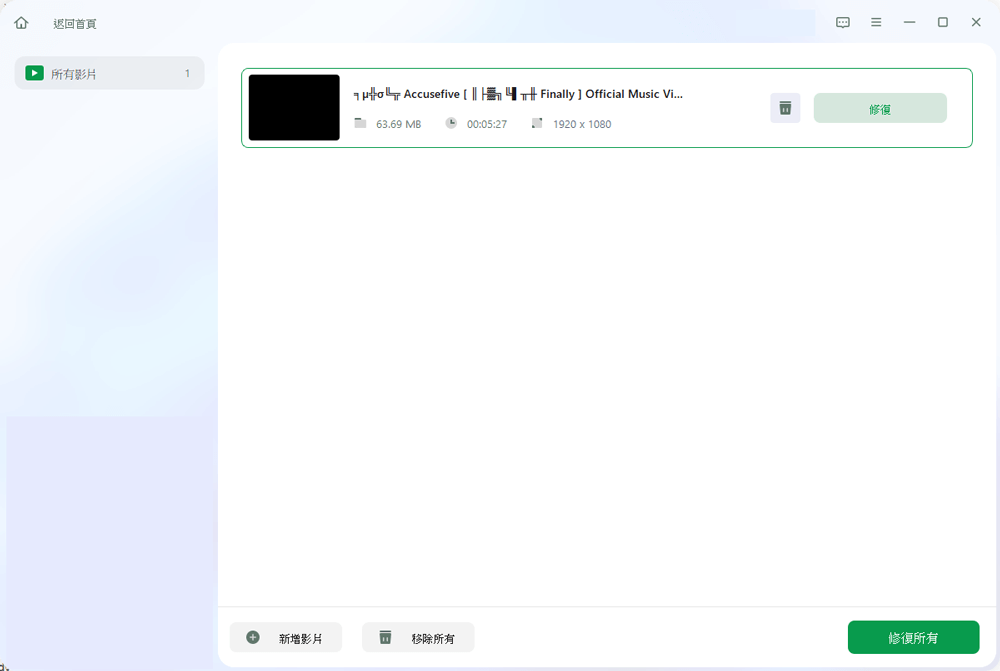
步驟 3. 等幾分鐘,損壞的影片被成功修復。 單擊預覽播放影片。 您可以通過單擊播放圖標旁邊的"儲存"按鈕來儲存影片。 如果要儲存所有已修復的影片,請選擇"儲存所有"。
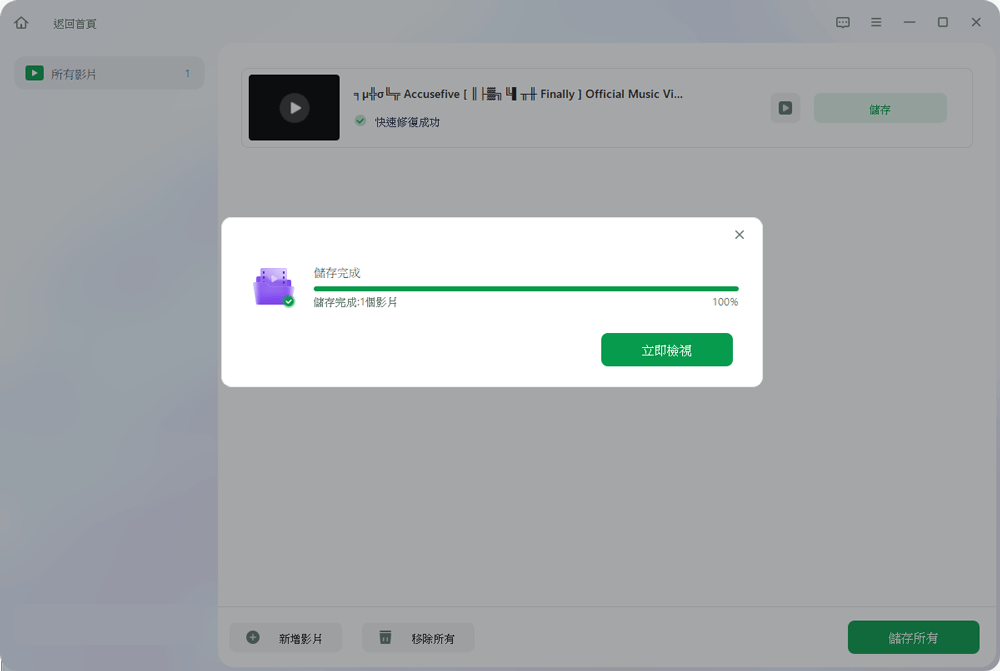
步驟 4. 如果快速修復失敗,則應使用進階修復模式。 單擊"進階修復"並上傳示範影片。 選擇"確認"。
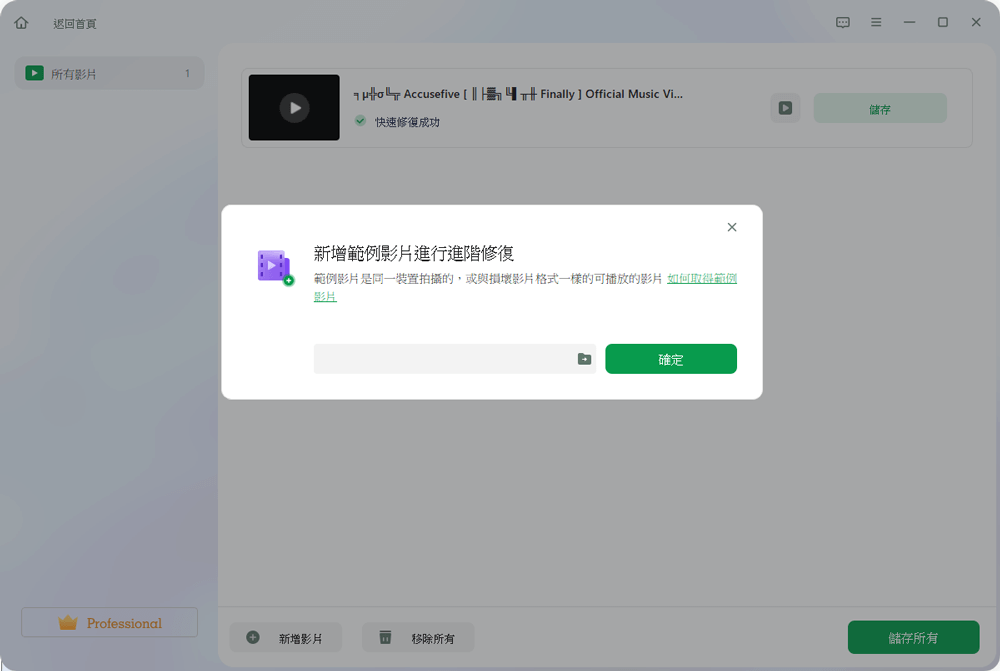
步驟 5. 將顯示損壞和範例影片的詳細資訊列表。 單擊"立即修復"啟動進階影片修復過程。 修復完成後,您可以檢視影片並單擊"儲存"按鈕將修復後的影片儲存到適當的位置。
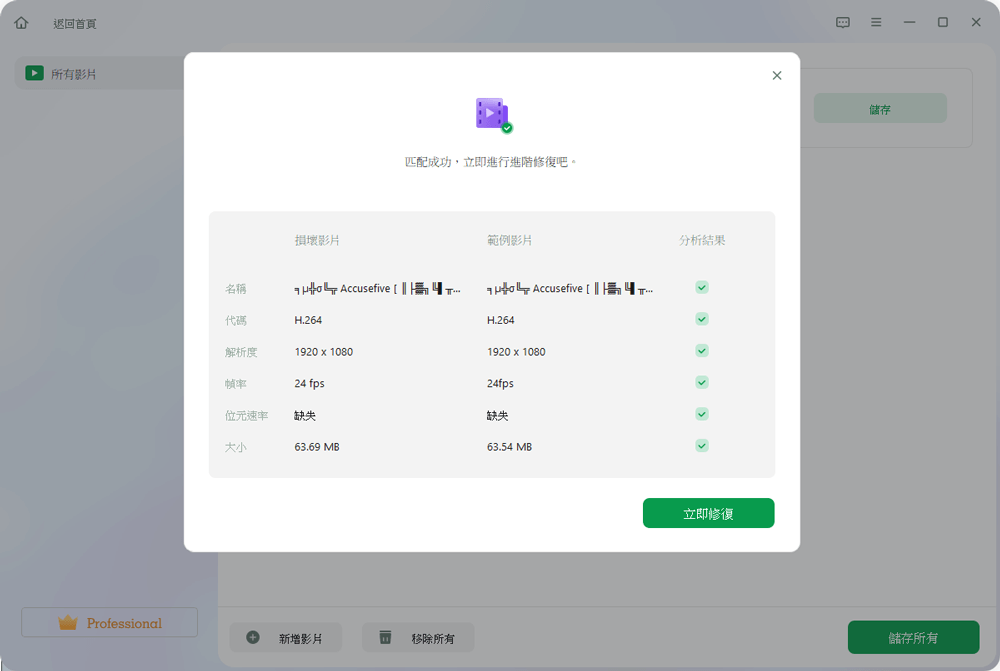
2. 使用 VLC 修復恢復的 MP4 影片文件
有一個免費、開源、多平台的媒體播放器,稱為 VLC 媒體播放器,它使您能夠播放所有類型的檔案,無論其格式如何,也無論編解碼器是什麼。 VLC 最初是一個普通的媒體播放器,但隨著時間的推移,開發人員添加了許多新功能。
簡單明了的界面是 VLC 媒體播放器最吸引人的功能之一。 還值得一提的是,VLC 具有許多進階功能,包括在下載過程中播放影片的能力。
還可以使用 VLC Media Player 將影片轉換為替代格式,以便您可以嘗試恢復文件。
由於 VLC Media Player 上的進程是離線的,因此您可以通過手動執行所有進程來修復恢復的 MP4 影片文件。 以下是您需要遵循的步驟。
步驟 1. 首先,打開 VLC 並單擊"多媒體"選項。 之後單擊"轉換/儲存"。

步驟 2. 新增加按鈕可用於將影片添加到 VLC 媒體播放器轉碼列表。

步驟 3. 必須將檔案名和位置輸入到 VLC 多媒體播放器的轉換框中。

步驟 4. 單擊"轉換/儲存"。 單擊"配置檔案"選項,在出現的新 VLC 窗口中選擇輸入編解碼器。

步驟 5. 然後,只需單擊"開始"按鈕,進程一開始,VLC 就會處理所有事情。

3. 通過更改檔案副檔名修復恢復的 MP4 影片
要修復在過去嘗試恢復後無法播放的 MP4 文件,您可以嘗試將其格式更改為其他類型。
如果多媒體播放器無法輕鬆完成此操作,請將您的多媒體播放器更換為其他多媒體播放器或在電腦上安裝編解碼器包。
編解碼器包是包含不同類型影片格式的編解碼器的軟體包,允許您的電腦播放所有檔案格式,無論使用什麼多媒體播放器,無論是 Winamp、VLC、Windows Media Player 還是其他播放器。
結論:修復損壞的 MP4 影片檔案的最佳方法
那些喜歡使用 MP4 的人無疑有一些想要恢復的影片。 您可以嘗試通過將格式轉換為另一種格式來手動恢復它們,但有更好的方法來修復恢復的出現問題的 MP4 影片文件。
使用 EaseUS Fixo 影片修復,您可以輕鬆修復任何類型損壞的影片,無論它們是由資料救援軟體損壞還是由於儲存裝置損壞、檔案傳輸失敗或惡意軟體感染而崩潰。
這篇文章有幫到您嗎?